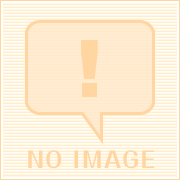ワード2007の基礎編
第一章
効率よく文書を作成する
ページ設定
スタイルの適用 簡単に書式を設定する
スタイルの更新で、書式を一度に変更する
行間隔を設定する
インデントで文字を字下げする
スタイルを登録して、よく使う書式を登録する
文字にいろんな装飾を施す
第二章
図形にいろんな効果をつける
立体的な図を描く
3Dを設定して、立体的な図形を描く
テキストの追加で、図形に文字を入力する
図形のコピーをする
オートシェイプの使い方
図形にグラデーションを設定する
図形の形を変更する
図形を重ねる順序を変える
図形の位置を調整する
描いた図形をまとめて扱う
第三章 罫線
罫線について
文書に表を挿入する
セルの削除をする
ひとつのセルを複数のセルに分ける
同じ内容の行を増やす
行の高さを整える
セルの結合をする
セル内の文字列を縦書きにする
動画
セルの配置で、セル内の文字列を整える
線の種類を変更する
セルに色をつける
表のプロパティから、大きさの決まったセルを作成する
切り取り線を描く
第四章 凝ったレイアウトの文書を作る
デザイン文字やイラストを配置した文書を作成する
図形とワードアートでタイトルを作成する
ワードアートのタイトルに影をつける
段組で、文章を三段にする
テキストボックスの配置で、文書にコラムを挿入する
テキストボックスの中の余白を調整する
動画
文書に画像を挿入する
画像を自由な位置に配置する
トリミングで画像を切り取る
クリップアートで画像を取り込む
網掛けの設定で、文字列の背景に色をつける
文章の一文字目を大きくする
第五章 長文のレポートを作成する
複数ページにわたる報告書を作成する
アウトラインモードで文書を推敲しやすい画面表示にする
見出しのレベルを設定する
レベルの表示で、見出しだけを表示する
ブロックごとに移動し、見出しと内容を移動する
見出しに通し番号をつける
動画
脚注で、欄外に用語の注釈をつける
セクション区切りで、表紙を作成する
ヘッダーとフッターを設定する
目次をかんたんに作成する
第六章
文字を再変換しなおす
記号を入力する
第七章
表示されていないツールバーを表示する
1ページあたりの文字数を指定する
テンプレートを設定し、同じ文書を何度も使う
文書にすかし文字を設定する
第一章
効率よく文書を作成する
ページ設定
スタイルの適用 簡単に書式を設定する
スタイルの更新で、書式を一度に変更する
行間隔を設定する
インデントで文字を字下げする
スタイルを登録して、よく使う書式を登録する
文字にいろんな装飾を施す
第二章
図形にいろんな効果をつける
立体的な図を描く
3Dを設定して、立体的な図形を描く
テキストの追加で、図形に文字を入力する
図形のコピーをする
オートシェイプの使い方
図形にグラデーションを設定する
図形の形を変更する
図形を重ねる順序を変える
図形の位置を調整する
描いた図形をまとめて扱う
第三章 罫線
罫線について
文書に表を挿入する
セルの削除をする
ひとつのセルを複数のセルに分ける
同じ内容の行を増やす
行の高さを整える
セルの結合をする
セル内の文字列を縦書きにする
動画
セルの配置で、セル内の文字列を整える
線の種類を変更する
セルに色をつける
表のプロパティから、大きさの決まったセルを作成する
切り取り線を描く
第四章 凝ったレイアウトの文書を作る
デザイン文字やイラストを配置した文書を作成する
図形とワードアートでタイトルを作成する
ワードアートのタイトルに影をつける
段組で、文章を三段にする
テキストボックスの配置で、文書にコラムを挿入する
テキストボックスの中の余白を調整する
動画
文書に画像を挿入する
画像を自由な位置に配置する
トリミングで画像を切り取る
クリップアートで画像を取り込む
網掛けの設定で、文字列の背景に色をつける
文章の一文字目を大きくする
第五章 長文のレポートを作成する
複数ページにわたる報告書を作成する
アウトラインモードで文書を推敲しやすい画面表示にする
見出しのレベルを設定する
レベルの表示で、見出しだけを表示する
ブロックごとに移動し、見出しと内容を移動する
見出しに通し番号をつける
動画
脚注で、欄外に用語の注釈をつける
セクション区切りで、表紙を作成する
ヘッダーとフッターを設定する
目次をかんたんに作成する
第六章
文字を再変換しなおす
記号を入力する
第七章
表示されていないツールバーを表示する
1ページあたりの文字数を指定する
テンプレートを設定し、同じ文書を何度も使う
文書にすかし文字を設定する
|
|
|
|
|
|
|
|
初心者向けパソコン講座 更新情報
-
最新のイベント
-
まだ何もありません
-
-
最新のアンケート
-
まだ何もありません
-
初心者向けパソコン講座のメンバーはこんなコミュニティにも参加しています
人気コミュニティランキング
- 1位
- 写真を撮るのが好き
- 208429人
- 2位
- 福岡 ソフトバンクホークス
- 42967人
- 3位
- 一行で笑わせろ!
- 82636人